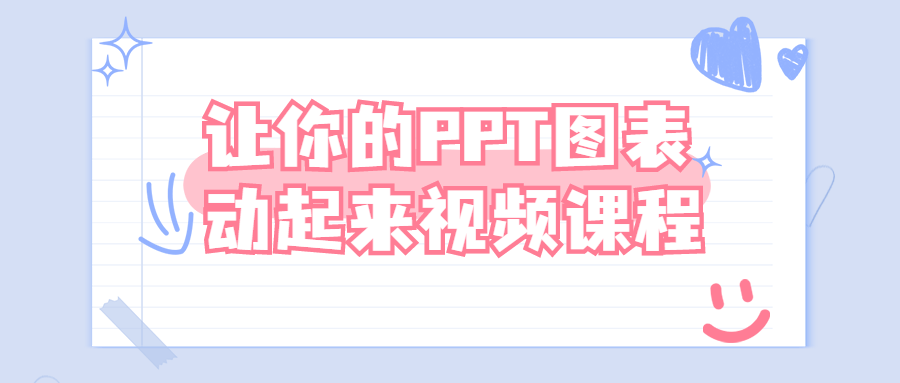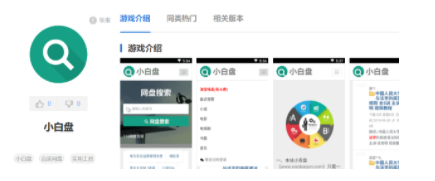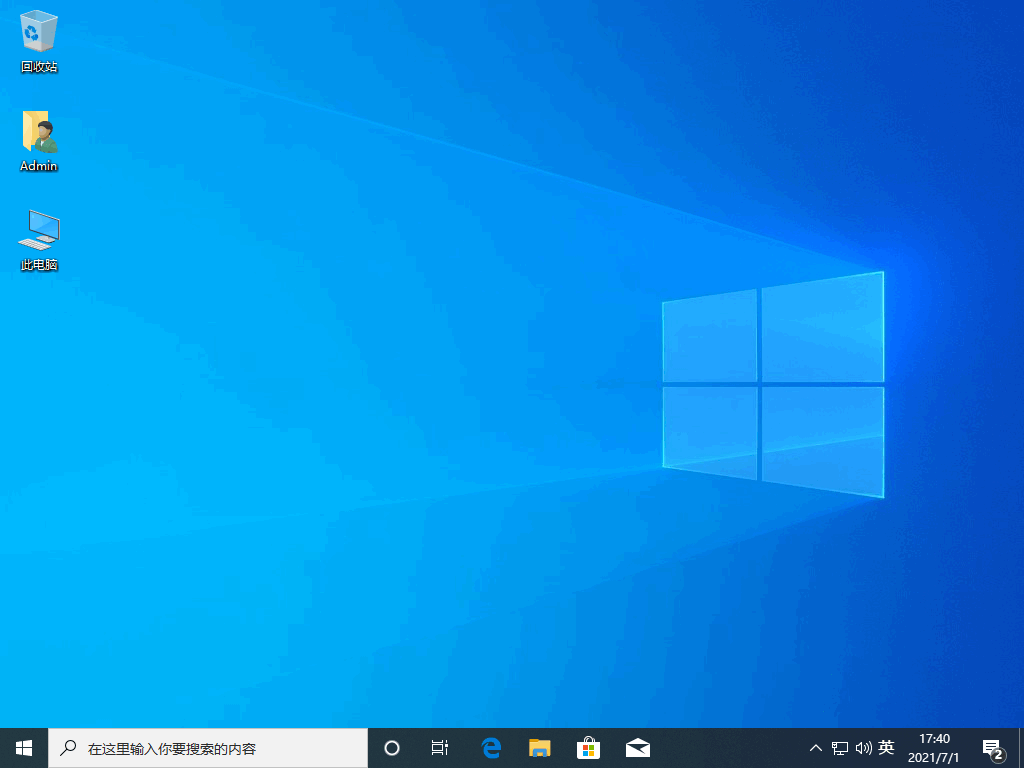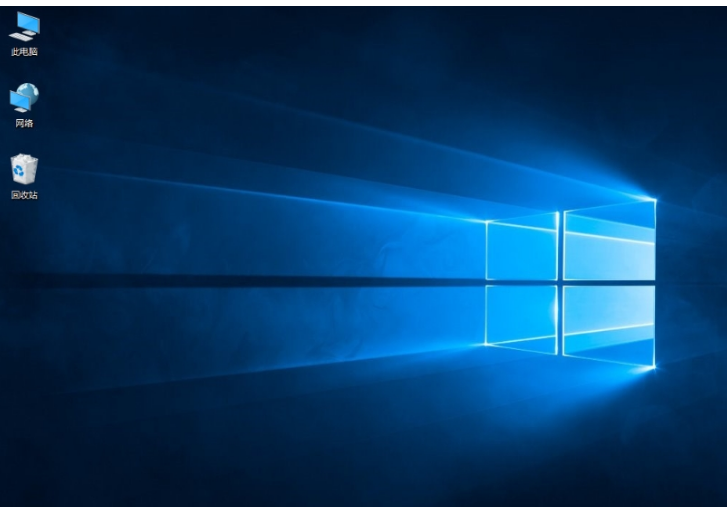怎么重装系统可以不删除电脑文件
当电脑遇到蓝屏故障无法解决时,最好的方法就是重装系统进行修复,但是很多用户发现重装系统后自己的文件丢失了,那么我们怎样重装系统可以不删除电脑文件呢?下面,小编就把重装系统不删除电脑文件的方法分享给大家。
工具/原料:
1、操作系统: windows 7 windows 10
2、品牌型号:台式/笔记本电脑
3、软件版本:口袋装机
WEEX交易所已上线平台币 WEEX Token (WXT)。WXT 作为 WEEX 交易所生态系统的基石,主要用于激励 WEEX 交易平台社区的合作伙伴、贡献者、先驱和活跃成员。
新用户注册 WEEX 账户、参与交易挖矿及平台其他活动,均可免费获得 WXT 空投奖励。
具体内容如下:
1、先在其他的电脑上下载一个口袋装机的软件,下载安装好并打开。

2、打开软件选择制作系统,然后点击制作U盘,选择我们要制作的系统,点击开始制作就好了。

3、接下来系统会弹出这么一个窗口,我们点击确定就好了。
4、下载安装资源,启动U盘制作,安装制作完后成之后我们需要重启电脑。
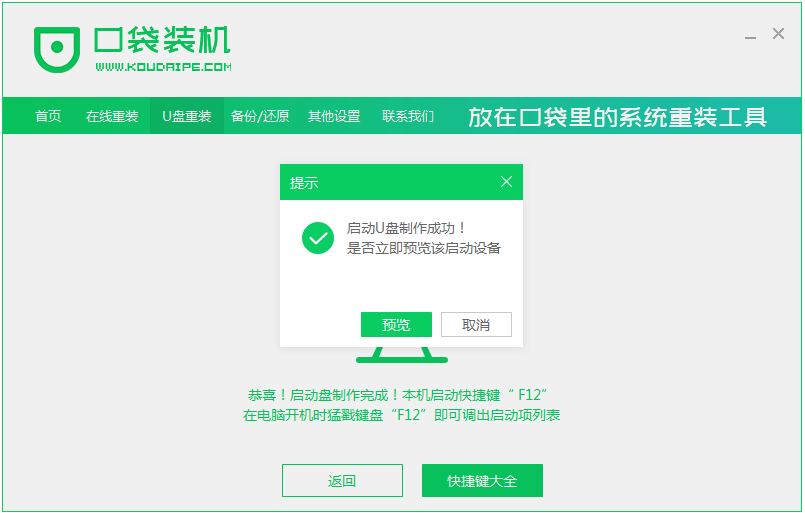
5、重启完电脑之后插上U盘开机,快速按F12,不同的电脑启动快捷键是不一样的,在引导菜单中选择U盘,我们需要返回主页面继续安装。
6、一般我们都选择安装在C盘。
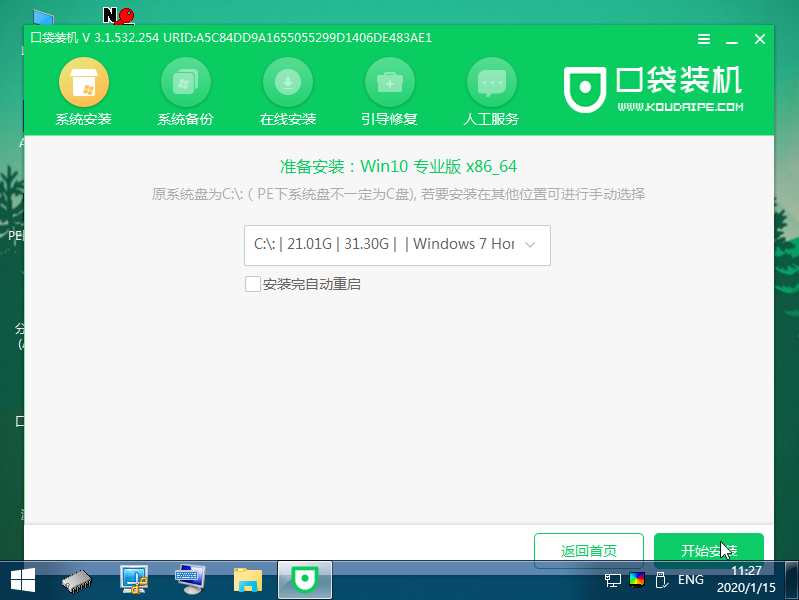
7、慢慢等待系统的安装,安装完成之后就重启电脑。
8、重启电脑之后就是我们新装的系统啦。
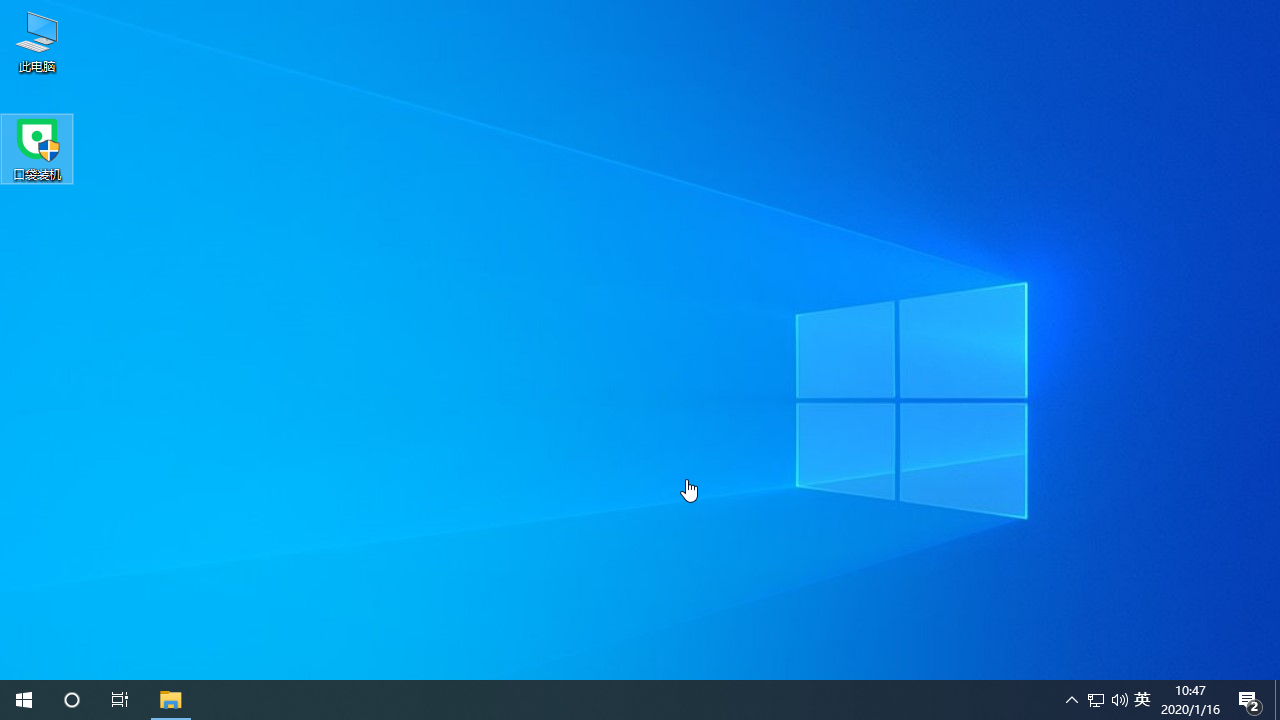
以上就是电脑系统坏了怎么修复的详细步骤教程啦,希望能帮助到大家。
本站资源均来源于网络或网友投稿,部分资源未经测试,难免存在BUG,所有资源只限于学习研究,不得商用。如使用本站下载的资源造成任何损失或发生侵权行为,均与本站无关。如不接受本声明请勿下载!本站资源如有侵权,请联系QQ:497149677核实后立即删除!
最客资源网 » 怎么重装系统可以不删除电脑文件
最客资源网 » 怎么重装系统可以不删除电脑文件